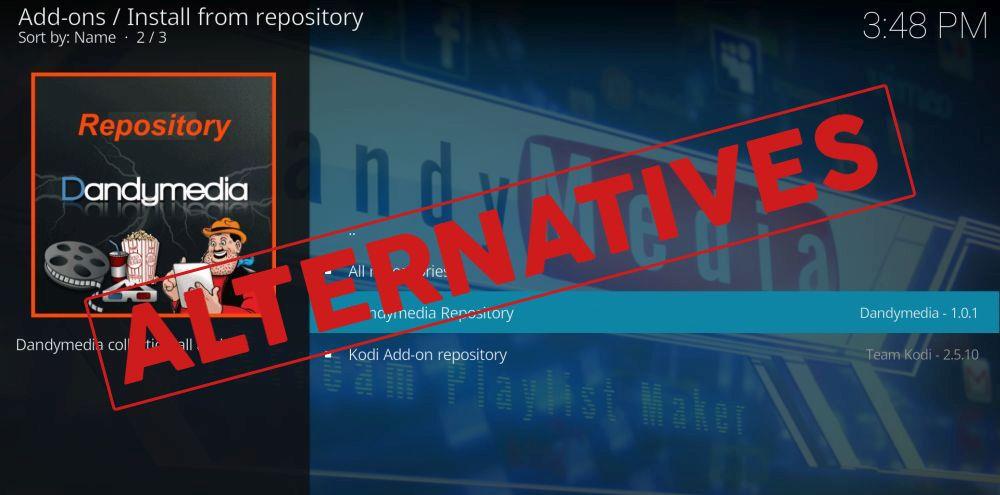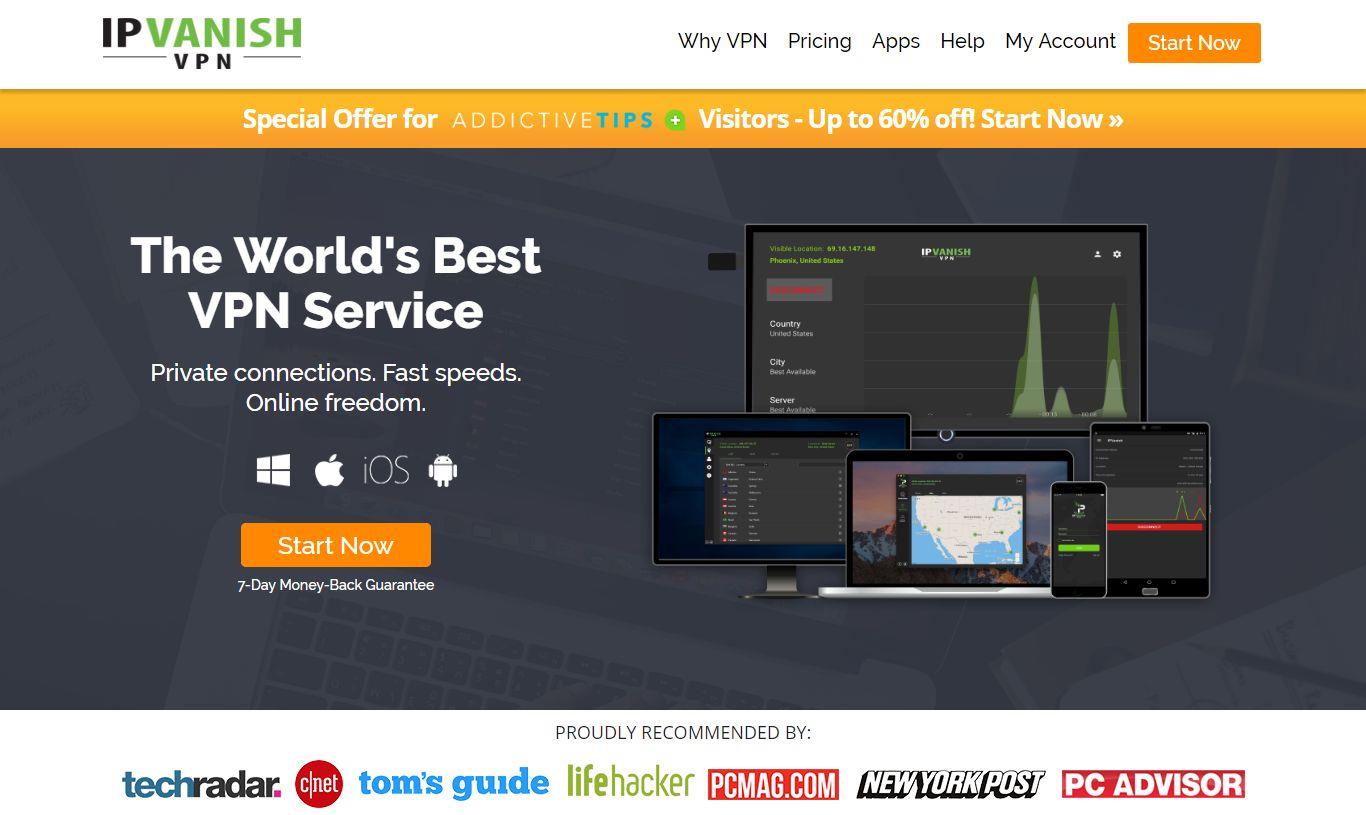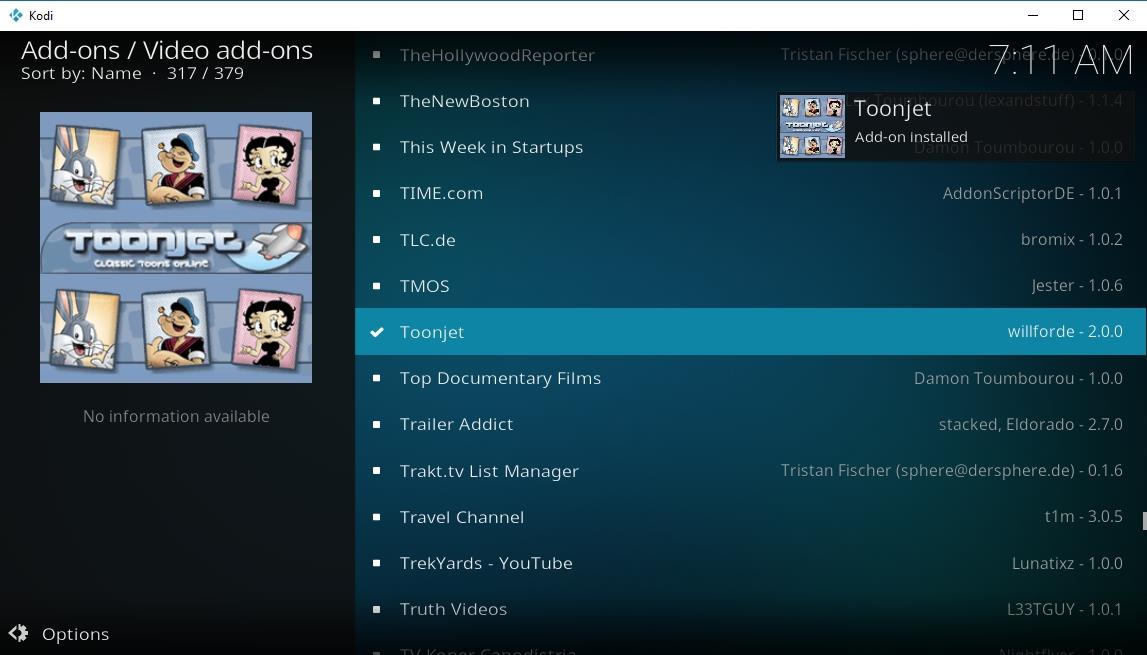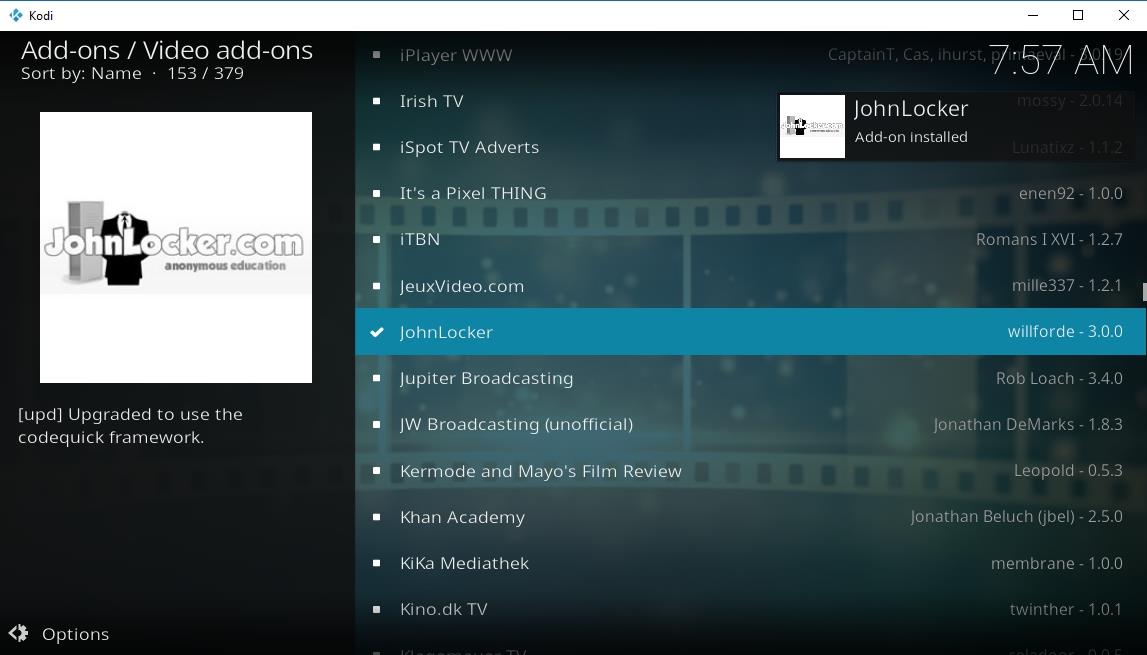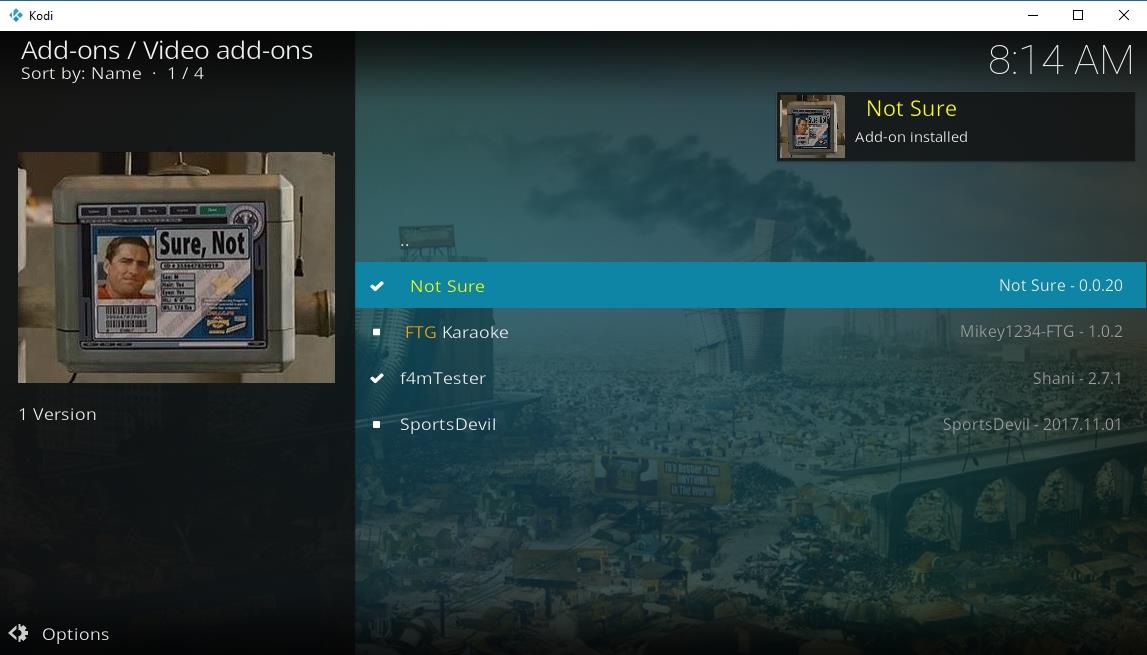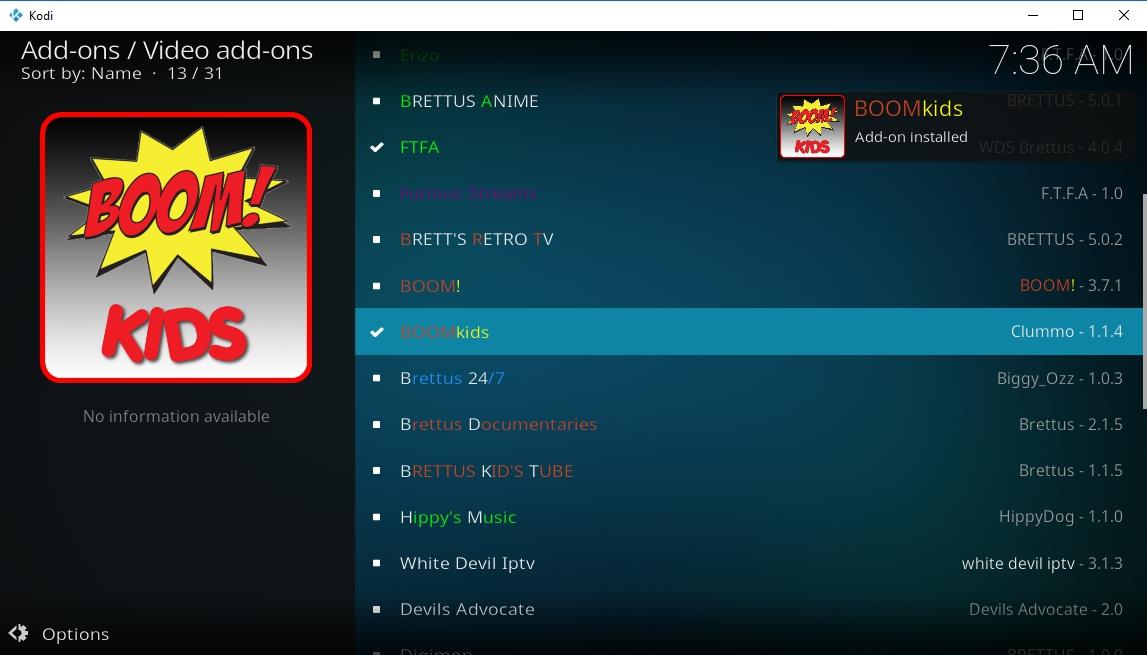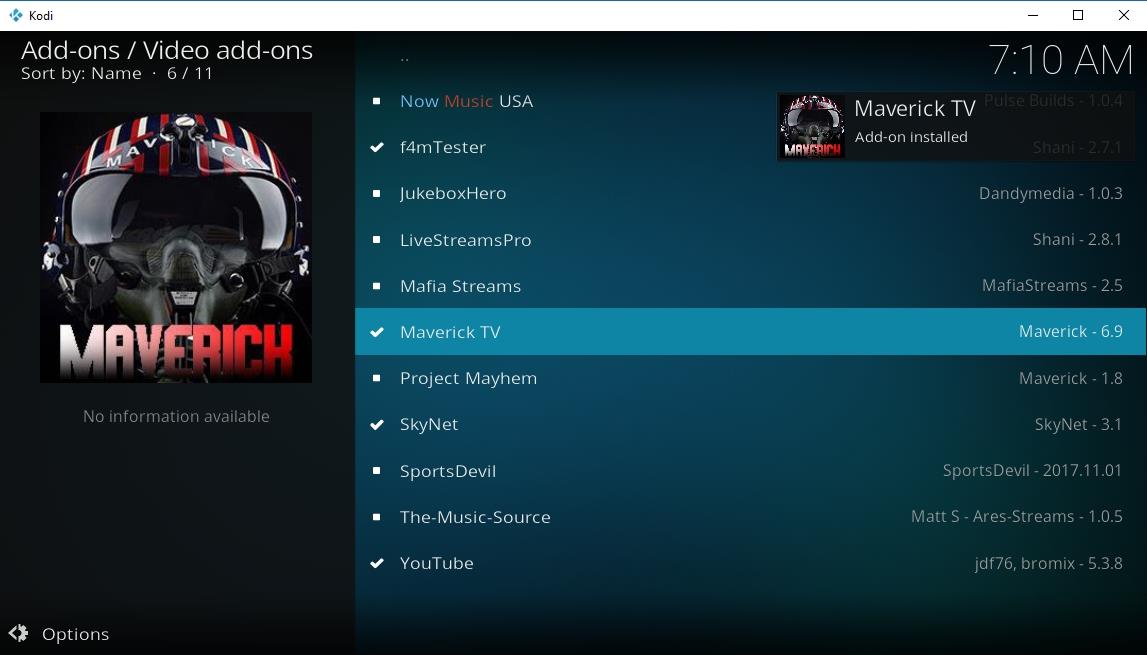A Dandy Media foi uma das vítimas das remoções do DMCA no final de 2017, a mesma onda de ataques que paralisou o SuperRepo, o Cazwall, o Colossus e tantos outros. A Dandy forneceu uma ótima seleção de fontes de filmes, programas de TV, documentários e desenhos animados que eram fáceis de usar e ofereciam streaming de alta qualidade. Sem a Dandy, estamos presos à busca de alternativas para nos satisfazer.
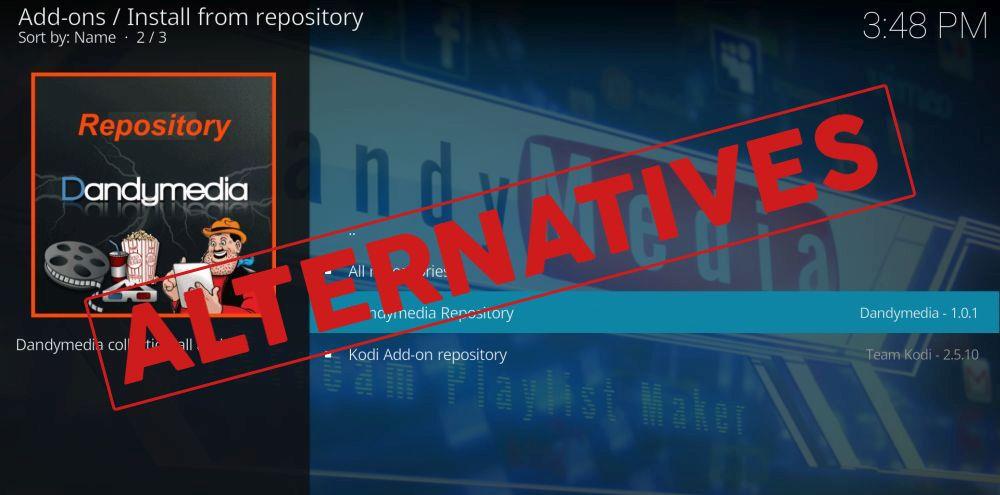
A comunidade de complementos de terceiros do Kodi aceitou o desafio de fornecer substitutos para todo o conteúdo da Dandy Media. Reunimos abaixo alguns dos melhores complementos e repositórios, de fontes oficiais e não oficiais, para ajudar a manter seus streams ativos e funcionando.
Obtenha a VPN com a melhor classificação
68% DE DESCONTO + 3 MESES GRÁTIS
Sempre use uma VPN com Kodi
A privacidade online é uma preocupação crescente que está se tornando cada vez mais evidente para as pessoas, especialmente com a iminência das leis de neutralidade da rede. Os usuários do Kodi também estão bastante cientes dessas questões, graças ao crescente escrutínio que os streamings do Kodi estão recebendo dos provedores de internet que tentam reduzir a pirataria.
Se você transmitir um filme, sua atividade poderá ser monitorada e compartilhada com outras empresas. Você pode impedir isso usando uma VPN sempre que usar o Kodi. As VPNs criptografam os dados que saem do seu dispositivo, impossibilitando a leitura por terceiros. Os provedores de internet não conseguem saber o que você está transmitindo, agências governamentais não conseguem rastrear sua localização e hackers não conseguem roubar seus dados. Com uma VPN, você pode desfrutar de downloads e transmissões de vídeo seguros e anônimos em qualquer dispositivo.
Encontrar a melhor VPN para usar com o Kodi pode ser um desafio. Pesquisamos e classificamos algumas das melhores do setor para oferecer o que consideramos ser a melhor escolha, listada abaixo.
A melhor VPN para Kodi – IPVanish
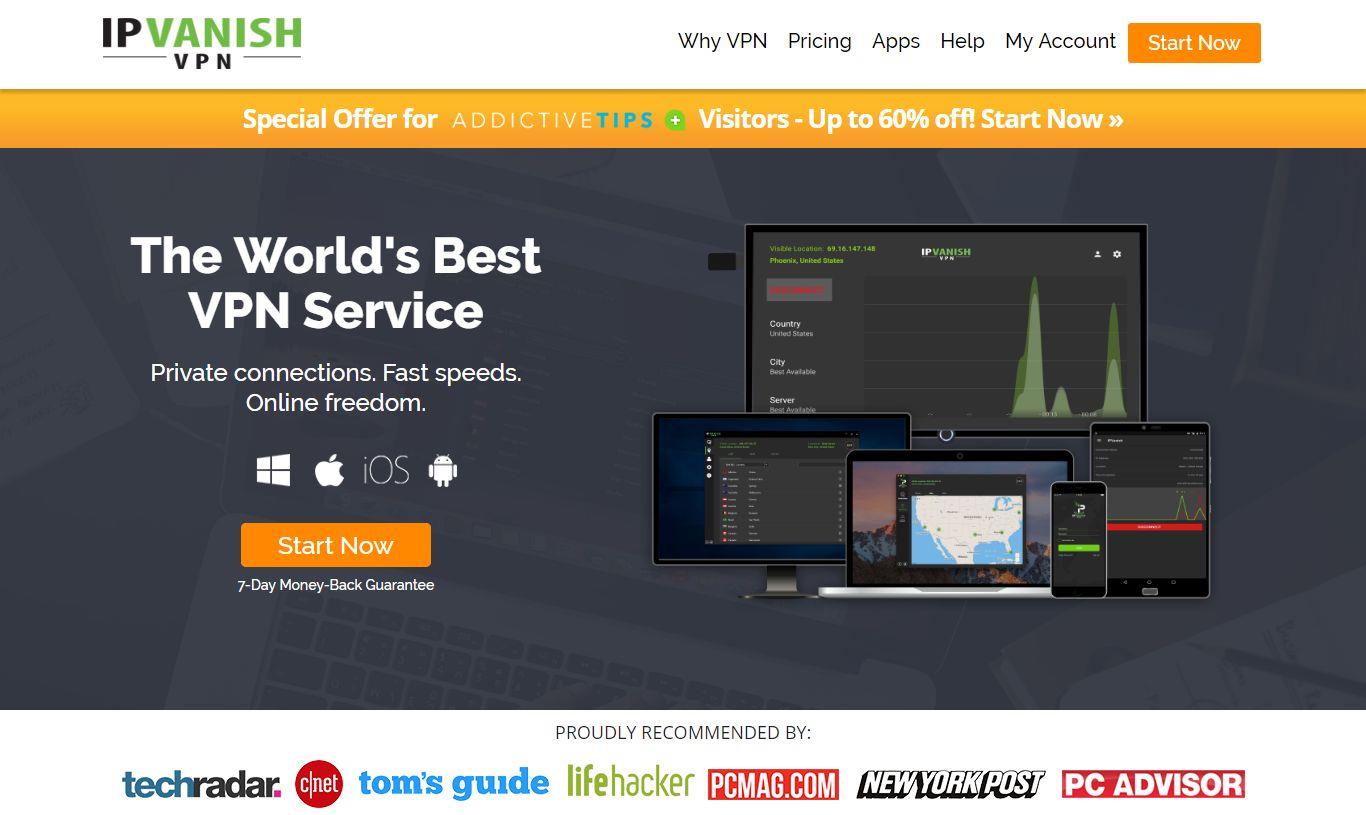
Os dois maiores fatores na escolha de uma boa VPN são velocidade e privacidade. Infelizmente, esses dois recursos costumam entrar em conflito. Quanto melhor a privacidade, mais lenta a conexão, certo? As VPNs podem compensar isso construindo redes mais rápidas e ajustando seu software. A IPVanish é uma dessas VPNs, e eles podem ter alcançado o equilíbrio perfeito entre segurança e velocidade. Com a IPVanish, seus dados permanecem seguros com criptografia AES de 256 bits, proteção contra vazamento de DNS e um kill switch automático. As conexões são gerenciadas por uma enorme rede de 850 servidores em 60 países diferentes, o que significa que uma VPN rápida e sem atrasos está sempre ao seu alcance.
O IPVanish oferece uma garantia de reembolso de 7 dias, o que significa que você tem uma semana para testá-lo sem riscos. Observe que os leitores do WebTech360 Tips podem economizar incríveis 60% aqui no plano anual do IPVanish , reduzindo o preço mensal para apenas US$ 4,87/mês.
Os recursos notáveis do IPVanish incluem:
- Acesso anônimo a torrents, downloads de rede P2P e todos os complementos do Kodi.
- Sem restrições de largura de banda e absolutamente nenhuma limitação de velocidade.
- Aplicativos para dispositivos Windows, Mac, Linux, iOS e Android.
- Política de registro zero em todas as atividades de tráfego.
O que fazer agora que o Dandy Media está fora do ar
Ninguém gosta quando um repositório cai. Isso não só significa que você precisa correr para encontrar complementos substitutos, como também corre o risco de se deparar com desenvolvedores desonestos injetando código malicioso em repositórios aparentemente familiares. Você pode pensar que este novo e estranho repositório "DanDY mEeDia" é uma releitura do seu antigo favorito, mas na realidade é um monte de malware esperando para infectar seu sistema. Antes de sair em busca de alternativas ao Dandy Media, tome algumas precauções rápidas para manter seu sistema seguro.
Etapa 1 – Desativar atualizações automáticas
Atualizações automáticas costumam ser uma boa opção, mas, no caso de encerramento de complementos do Kodi, podem ser um problema. Se outro grupo obtiver o controle dos servidores de um repositório fechado, poderá transferir os arquivos zip com o código infectado, que serão baixados automaticamente para os usuários do Kodi. Para se manter seguro, basta desativar as atualizações automáticas no menu de configurações do Kodi.
- Começando no menu inicial, clique no ícone de engrenagem na barra de navegação.
- Selecione Configurações do sistema .
- Verifique a engrenagem no canto inferior esquerdo. Se não estiver escrito "Expert" , clique até aparecer.
- Selecione Complementos .
- Clique em Atualizações e altere o texto para Notificar, mas não instalar atualizações .
- Pressione Escape para continuar usando o Kodi.
Etapa 2 – Desinstalar o Dandy Repo
Com as atualizações desativadas, sua próxima tarefa é remover o repositório desativado. O Dandy não está funcionando, então por que manter os arquivos espalhados pelo seu sistema? Siga os passos abaixo para remover o repositório e manter tudo em ordem.
- Vá para o menu principal do Kodi (pressione Escape algumas vezes).
- Selecione Complementos na barra esquerda e clique em Meus Complementos .
- Escolha a opção Repositório complementar próximo ao topo.
- Role para baixo até Dandy Media e selecione-o.
- Na próxima janela, clique no botão Desinstalar no canto inferior direito.
- Uma janela será aberta perguntando "Tem certeza?". Clique em Sim.
- O Dandy será removido do seu sistema.
Se quiser ir além, remova a URL de origem do Dandy Media para não tentar instalá-lo novamente acidentalmente no futuro. Observe que isso só se aplica se você não instalou o repositório adicionando o arquivo zip manualmente.
- Clique no ícone de engrenagem no menu principal.
- Selecione a opção Gerenciador de arquivos .
- Role para baixo até a entrada de origem do Dandy Media Repository e realce-a .
- Clique com o botão direito ou use a opção de menu do seu dispositivo para abrir um menu de ações.
- Selecione Remover fonte da lista.
- Uma janela será aberta perguntando "Tem certeza?". Clique em Sim.
- A fonte será excluída da sua lista imediatamente.
Etapa 3 – Cuidado com as falsificações
Outro truque usado por pessoas mal-intencionadas é lançar novas versões de um repositório desativado para induzir os usuários a instalá-lo. Só porque você vê "seguro e funcionando!!!" não significa que o arquivo seja original. Use repositórios confiáveis e baixe o Dandy Media apenas dos desenvolvedores originais se eles retomarem o trabalho no projeto.
Alternativas ao Dandy Media Repository
Substituir o Dandy Media não é uma tarefa fácil. O repositório veio com muito conteúdo relevante, abrangendo uma ampla gama de tópicos, de desenhos animados a documentários, de filmes a programas de TV. No entanto, há alguns complementos que chegam bem perto de emular a experiência do Dandy. Confira nossa coleção de repositórios oficiais e não oficiais abaixo.
Repositório oficial do Kodi
Muitos usuários ignoram o repositório oficial do Kodi, mas não deveriam! Os complementos oficiais vêm com cada instalação do Kodi e são rápidos e fáceis de usar. Eles acessam uma boa variedade de conteúdo do mundo todo e, o melhor de tudo, cada um é 100% gratuito, legal e seguro. Passe algum tempo explorando o repositório oficial do Kodi para ver o que você pode descobrir ou simplesmente use nossa lista abaixo para começar.
Instalar o Toonjet
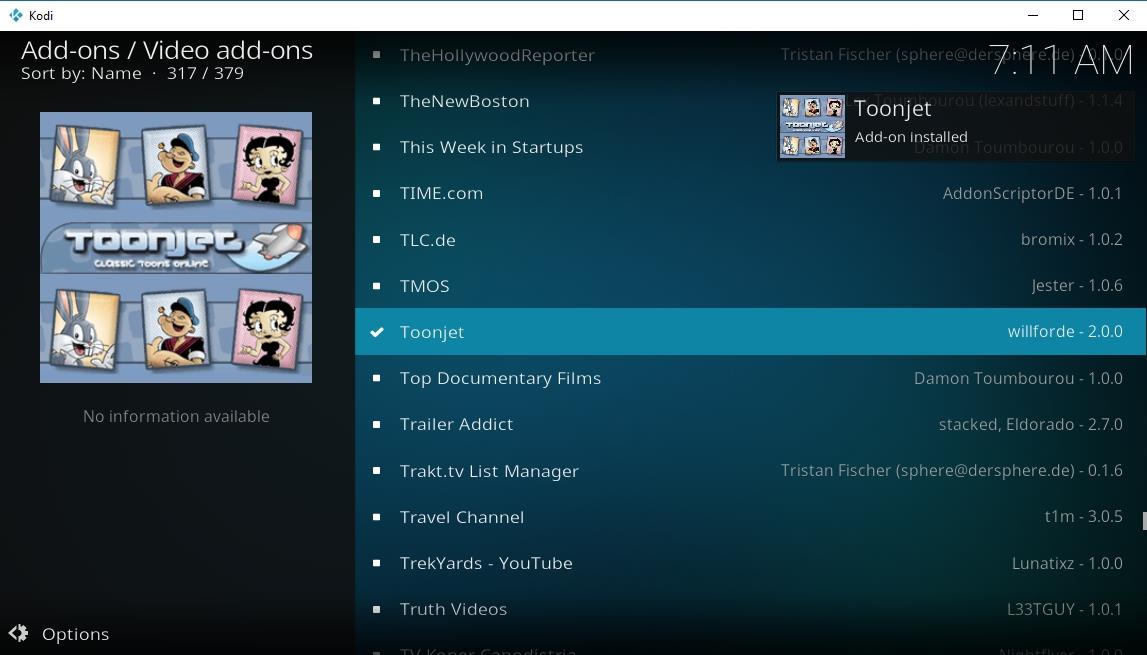
Bateu vontade de assistir a desenhos animados? Acredite ou não, as pessoas também sentiam no início do século XX, e é por isso que o Toonjet existe! Este complemento simples extrai de uma variedade de fontes para oferecer desenhos animados gratuitos e legais dos primórdios da animação. Merrie Melodies, Betty Boop, Popeye e muito mais, dezenas e dezenas de episódios estão a apenas alguns cliques de distância.
O Toonjet faz parte do complemento oficial do Kodi e pode ser instalado em apenas alguns passos rápidos:
- Acesse o menu inicial do Kodi e selecione Complementos na barra de navegação.
- Clique no ícone da caixa e escolha Instalar do repositório.
- Clique no repositório de complementos do Kodi.
- Navegue até a pasta Complementos de vídeo, próxima ao final.
- Role para baixo e selecione Toonjet.
- Clique no botão Instalar .
- Após alguns instantes, você poderá acessar o complemento no menu principal.
O que está no Toonjet?
Como o próprio complemento descreve, todos os desenhos animados antigos mais legais que você possa imaginar! O Toonjet reúne dezenas de séries clássicas com centenas de episódios cada, oferecendo uma seleção ilimitada de curtas, porém engraçadas, diversões da era de ouro da animação. Abaixo estão algumas das opções do menu principal que você pode escolher.
- Mais bem avaliados – Veja o que todos os outros gostaram e encontre algo que chame sua atenção.
- Mais vistos – Dê uma olhada nos desenhos animados em que mais pessoas estão clicando.
- Mais clássicos – Explore coisas como Sinfonias Tolas, lançamentos esquecidos da Disney, Fábulas de Esopo e muito mais.
- Betty Boop – A velha garota está tão atrevida como sempre nesses clássicos.
- Felix – Causando problemas por onde passa.
- Looney Tunes – Pernalonga, Elmer, Patolino e todos os seus favoritos de alguns dos seus primeiros lançamentos.
- Popeye – Ele é forte até o fim porque come espinafre.
- Superman – Antes dos trajes de borracha e dos efeitos especiais, esse desenho animado clássico de super-heróis nos manteve fascinados.
- Tom e Jerry – Dos seus dias em preto e branco aos lançamentos mais modernos.
- YouTube – Veja quais desenhos animados gratuitos estão circulando pelo YouTube.
Instalar vídeos documentários do JohnLocker
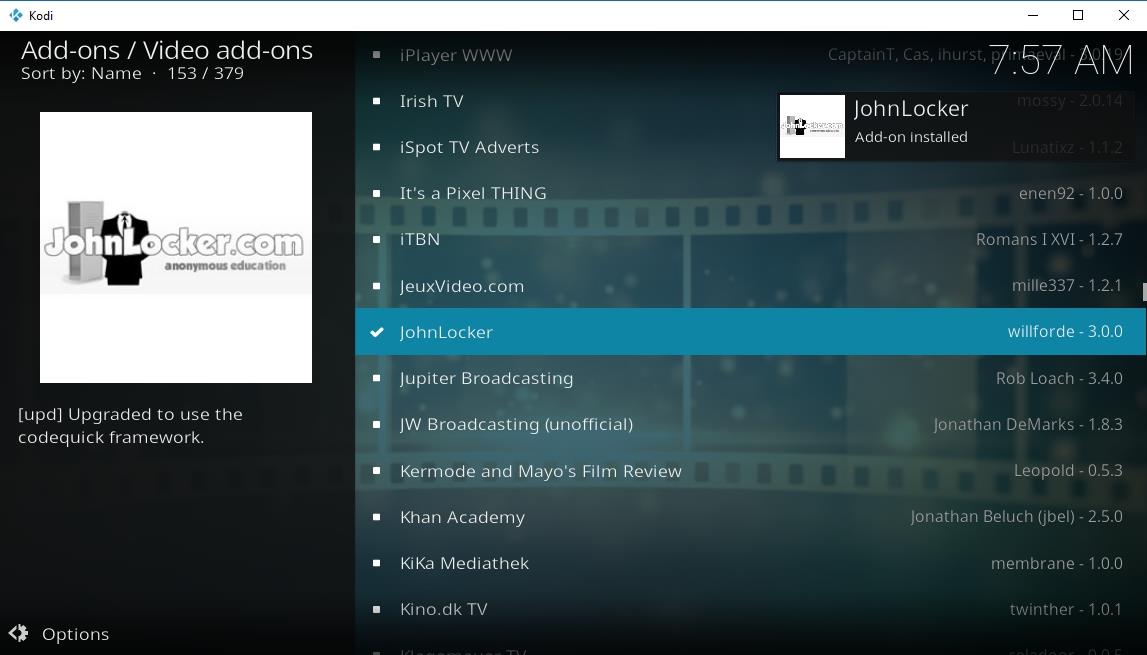
Um dos recursos mais interessantes do Dandy Media era a seleção de fontes documentais. O JohnLocker foi fundado em 2008 como um site gratuito de compartilhamento de informações com foco em documentários que abrangem uma ampla gama de tópicos. O complemento do Kodi interage diretamente com esse site, oferecendo uma variedade impressionante de documentários gratuitos que você pode assistir no conforto do seu dispositivo favorito.
O JohnLocker é uma instalação rápida do repositório oficial do Kodi, basta seguir os passos abaixo e pronto.
- Execute o Kodi e pressione Escape até chegar ao menu principal.
- Vá para Complementos e clique no ícone de caixa aberta na parte superior da barra.
- Escolha Instalar do repositório.
- Navegue até o repositório de complementos do Kodi .
- Selecione a pasta Complementos de vídeo e encontre JohnLocker na lista.
- Clique no botão Instalar e aguarde a conclusão do processo.
- Momentos depois, você poderá acessar o JohnLocker no menu principal de complementos.
O que assistir com JohnLocker
Apaixonado por história? Fanático por natureza? Amante de informações científicas e tecnológicas? O JohnLocker tem algo para você. O complemento extrai conteúdo do site e o divide em quase uma dúzia de categorias, de vídeos de conspiração a documentários musicais, política e guerra. Basta escolher uma seção e começar a navegar. Se não souber por onde começar, confira a seção "Vídeos Recentes" para ver as novidades.
Alternativas não oficiais ao Dandy Media
Os complementos oficiais não oferecem entretenimento suficiente? Não se preocupe, pois a comunidade do Kodi está aqui para ajudar. Repositórios não oficiais obtêm conteúdo de uma variedade maior de locais, dando acesso a programas de TV e filmes que você jamais encontraria em outro lugar. Eles podem estar cheios de links quebrados, fontes de baixa qualidade ou até mesmo mídia pirateada, mas é difícil discordar da seleção. Continue lendo para conferir alguns ótimos repositórios não oficiais que podem substituir o Dandy Media.
Observação: complementos não oficiais do Kodi podem levar a uma variedade de fontes de mídia, algumas das quais podem incluir materiais pirateados. O WebTech360 Tips não tolera nem incentiva qualquer violação de restrições de direitos autorais. Considere a lei, as vítimas e os riscos da pirataria antes de acessar materiais protegidos por direitos autorais sem permissão.
Primeiro passo – Habilitar fontes desconhecidas
Antes de instalar conteúdo de terceiros, você precisa ativar uma das configurações do Kodi. Esta opção permite que o software baixe arquivos de fontes externas, o que é necessário para instalar repositórios a partir de URLs, bem como adicioná-los manualmente. Não se preocupe, leva apenas um segundo, basta seguir os passos abaixo.
- Abra o Kodi e vá para o menu principal.
- Clique no ícone de engrenagem para entrar no menu Sistema .
- Vá para Configurações do sistema e clique em Complementos.
- Alterne o controle deslizante ao lado da opção Fontes desconhecidas . Ele apontará para a direita quando estiver ativado.
- Aceite a mensagem de aviso que aparece.
Instalar o repositório seduNdneS
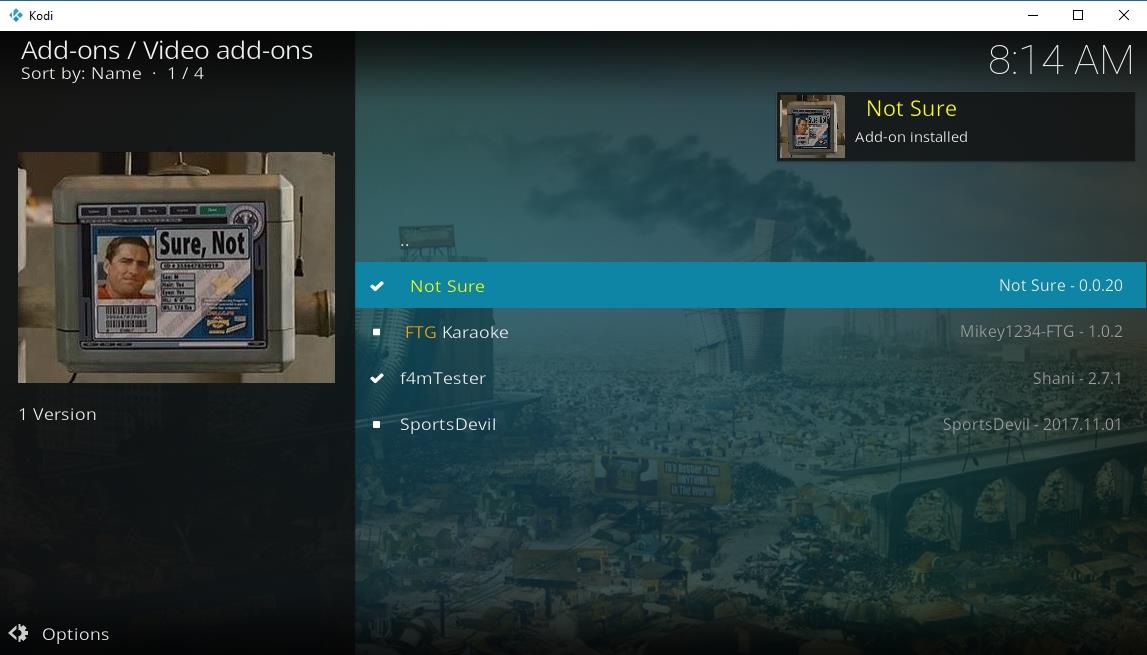
O seduNdneS é um desses repositórios que se concentra em uma faixa restrita de entretenimento. Em vez de dezenas de complementos para você explorar, instalar e torcer para que funcionem de verdade, você obtém alguns conteúdos que realmente entregam resultados quando necessário. O seduNdneS se concentra em programas de TV novos e populares, filmes de sucesso, transmissões esportivas e música. É isso!
Instalar o repositório seduNdneS é um processo rápido e tranquilo. Siga os passos abaixo e você estará pronto para transmitir em segundos.
- Comece no menu principal do Kodi e clique no ícone de engrenagem na parte superior.
- Vá até Gerenciador de arquivos e escolha Adicionar fonte no painel esquerdo.
- Na janela Adicionar fonte de arquivo, clique no centro onde diz .
- Digite o seguinte URL na caixa que se abre: https://firetvguru.net/fire
- Clique em OK e digite um nome na caixa indicada. Use algo descritivo, como "sedundnes".
- Clique em OK e retorne ao menu principal do Kodi.
- Abra Complementos e clique no ícone de caixa aberta na parte superior.
- Escolha Instalar do arquivo zip e selecione a entrada que você criou acima.
- Clique no arquivo marcado como repository.sedundnes-#.#.#.zip
- Aguarde a conclusão da instalação.
- No menu da caixa aberta, escolha Instalar do repositório.
- Role para baixo e abra o repositório seduNdneS .
- Entre na pasta Complementos de vídeo.
- Instale quantos complementos você quiser!
Como usar seduNdneS
Você não terá muitas opções com o seduNdneS. Isto é, até que os complementos funcionem! O destaque deste repositório é o Not Sure, uma fonte de streaming multifuncional que oferece filmes e programas de TV de alta qualidade de Hollywood e do mundo todo. É um ótimo complemento para conteúdo inédito, bem como lançamentos mais recentes. O SportsDevil é outro complemento notável, oferecendo grandes quantidades de transmissões esportivas ao vivo, abrangendo tudo, desde futebol americano a beisebol, UFC, basquete, hóquei, tênis e golfe.
Instalar o Repositório Brettus
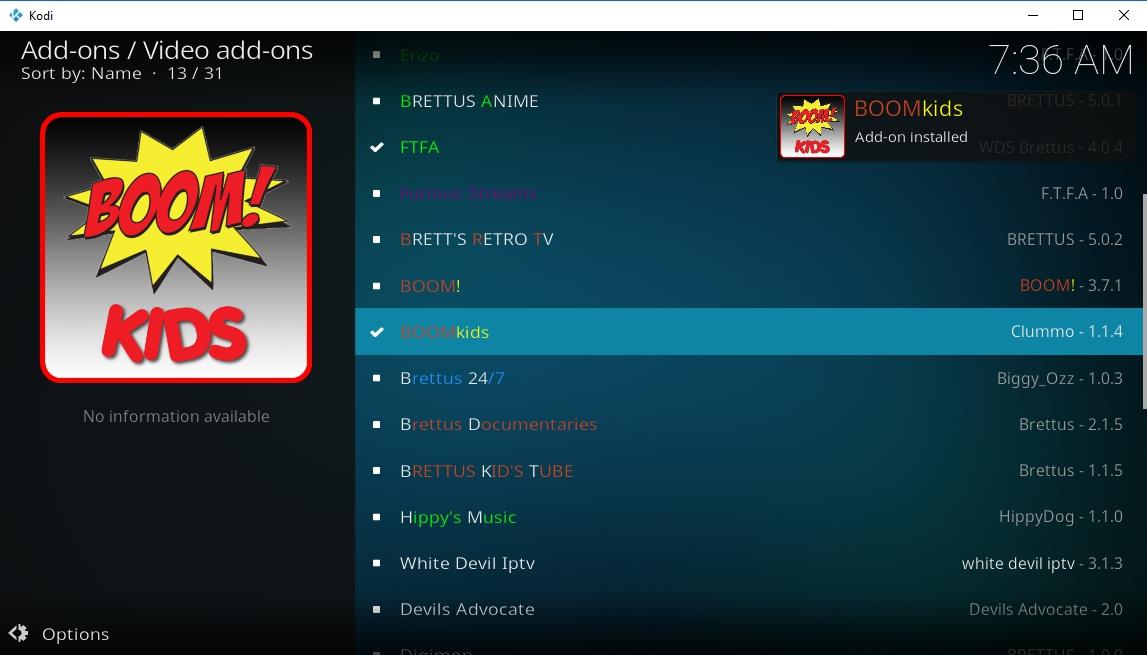
O Brettus tem como objetivo oferecer uma ampla seleção de complementos que farão qualquer pessoa da família pular de alegria. Inclui desenhos animados, músicas, streaming de filmes, clássicos da TV e até documentários e esportes. A organização deixa um pouco a desejar, mas também incentiva você a instalar e explorar em vez de simplesmente mergulhar nos seus favoritos de sempre. Use o Brettus para descobrir novos sabores ou simplesmente navegue até o canal Power Rangers e maratone.
O repositório Brettus faz parte de outro repositório, mas ainda é fácil de instalar. Siga os passos abaixo para obter o arquivo, adicioná-lo ao seu sistema e instalar alguns complementos.
- Abra o Kodi e clique no ícone de engrenagem .
- Vá para o Gerenciador de arquivos e escolha Adicionar fonte.
- Adicione a seguinte URL exatamente como ela aparece: https://toptutorialsrepo.co.uk/kodi/Repos/
- Digite um nome para o link, como .toptuts
- Clique em OK. O Kodi adicionará o repositório à sua lista de fontes.
- Volte ao menu principal e selecione Complementos.
- Clique no ícone de caixa na parte superior.
- Escolha Instalar do arquivo Zip e selecione o repositório que você adicionou acima.
- Role para baixo e encontre o arquivo chamado repository.Brettusrepo-#.#.zip (os símbolos # serão números).
- Instale o repositório, depois volte ao menu da caixa aberta e escolha Instalar do Repositório .
- Selecione a entrada chamada Brettus Builds Repository .
- Navegue até Complementos de vídeo .
- Navegue e selecione qualquer um dos complementos que você gostaria de instalar.
O que assistir com Brettus
O Brettus oferece uma excelente seleção de transmissões reunidas em uma interface incrivelmente colorida. O menu principal conta com cerca de 30 complementos que abrangem desde programas de TV e filmes populares até desenhos animados, animes e conteúdo de nicho. Explore um pouco mais a fundo e você encontrará canais dedicados a Dora, a Aventureira, Pokémon, A Maldição de Oak Island e muito mais.
- FTFA – Um ótimo recurso de streaming multifuncional para novos filmes, programas de TV e muito conteúdo sob demanda.
- Devils Advocate – Um complemento especializado em lançamentos de filmes de alto nível, esportes, transmissões PPV, TV ao vivo e programas infantis.
- BOOMKids – Compre alguns desenhos animados, programas de aprendizagem precoce, clássicos ou filmes para crianças para entreter os pequenos.
- Documentários de Brettus – Sente-se e aprenda algo em vez de encher sua mente com entretenimento vazio.
- Brett's Retro TV – Faça uma viagem no tempo com programas antigos de décadas passadas.
Instalar o Repositório Maverick
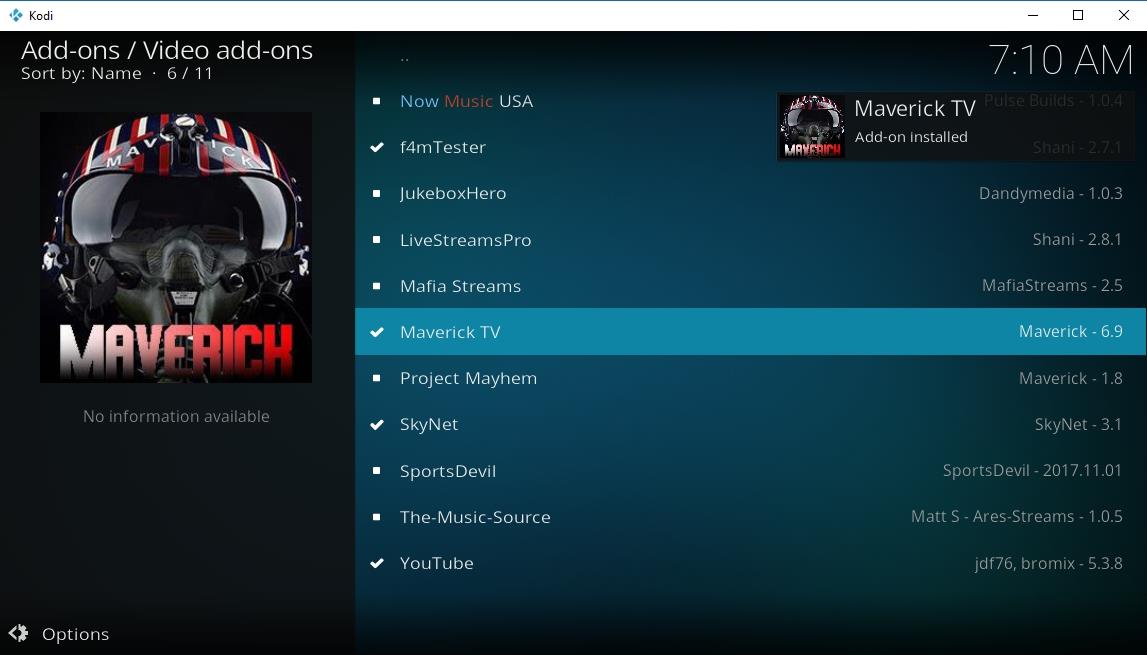
O repositório Maverick concentra-se em algumas áreas-chave que se sobrepõem aos serviços da Dandy Media, especialmente TV, esportes e música. Com o Maverick, você terá acesso a diversas fontes que oferecem transmissões ao vivo 24 horas por dia, 7 dias por semana, incluindo séries de TV completas, lançamentos de filmes, trailers de filmes e transmissões esportivas. E quando você não conseguir assistir a mais nenhum episódio, ative algumas das opções de streaming de música do Maverick para sua própria rádio Kodi!
A instalação do repositório Maverick é feita como qualquer outro repositório de terceiros. Siga o guia abaixo para baixar o arquivo, adicioná-lo ao Kodi e instalar seus complementos.
- Abra seu navegador e visite a página oficial do repositório Maverick .
- Baixe o arquivo chamado repository.maverickrepo-2.1.zip ( Os números podem ser diferentes.)
- Salve o arquivo em algum lugar de fácil acesso.
- Abra o Kodi, vá até o menu principal e escolha Complementos.
- Clique no ícone de caixa aberta na parte superior.
- Selecione Instalar do arquivo Zip.
- Localize o arquivo repository.maverickrepo que você baixou e instale-o.
- No menu da caixa aberta, escolha Instalar do repositório novamente.
- Role para baixo e abra o repositório MaverickTV .
- Entre na pasta Complementos de vídeo.
- Selecione os complementos que deseja instalar e adicione-os um por um.
O que fazer com Maverick
O Maverick é um repositório pequeno, mas tem alguns complementos excelentes que você definitivamente vai querer aproveitar. A maioria deles se concentra em lançamentos populares de TV e filmes, mas você encontrará uma boa seleção de canais de transmissão, fontes de vídeo 4K e até esportes ao vivo.
- Now Music USA – Música popular transmitida pela internet.
- Maverick TV – A grande oferta do repositório inclui filmes, séries de TV, transmissões de IPTV, programas de comédia, filmes em 4K e muito outro conteúdo interessante de grandes nomes.
- Projeto Mayhem – Uma enorme coleção de transmissões de canais de esportes do mundo todo.
- Skynet – Filmes, caixas de TV, vídeos 4K e transmissões de IPTV.
- SportsDevil – o recurso preferido dos fãs do Kodi para transmissões de esportes ao vivo.
Conclusão
A perda do Dandy Media atingiu alguns usuários do Kodi com mais força do que outros. No fim das contas, porém, a maior parte do conteúdo encontrado no repositório pode ser substituída por complementos semelhantes. Se você tem um recurso favorito que ajuda a facilitar a transição para um mundo sem o Dandy Media, compartilhe seu conhecimento nos comentários abaixo!